iPadユーザガイド
- ようこそ
- iOS 12の新機能
- 著作権
iPadのAppから書類を共有する
iPadでは、共有をサポートするAppから書類を共有できますが、共有方法はAppによって異なる可能性があります。
Appから書類を共有する
多くのAppでは、以下の方法で書類を共有できます。(「ファイル」Appは例外です。)
書類を開いてから、「共有」または
 をタップします。
をタップします。「共有」または
 が表示されていない場合は、
が表示されていない場合は、 、またはAppで共有オプションにアクセスするための別のボタンをタップします。
、またはAppで共有オプションにアクセスするための別のボタンをタップします。共有オプション(「メッセージ」、「メール」など)を選択します。
オプションはAppによって異なり、ダウンロードしたAppでの選択肢が含まれることもあります。たとえば、Pinterestをダウンロードすると、Pinterestが追加の共有オプションになります。iPadでApp拡張機能をインストールする/管理するを参照してください。
「ファイル」Appから書類を共有する
「ファイル」で任意の書類のコピーをほかの人と共有できます。
ホーム画面の「ファイル」App
 をタップし、画面の下部にある「ブラウズ」をタップします。
をタップし、画面の下部にある「ブラウズ」をタップします。共有したい書類を見つけるには、次のいずれかを行います:
書類をブラウズする: 「場所」、「よく使う項目」、または「タグ」の下にある項目をタップしてフォルダを開き、書類を見つけます。(「場所」が表示されていない場合は、もう一度「ブラウズ」をタップします。)
書類を検索する: 画面の上部近くにある検索フィールドで、書類名の一部またはすべてを入力します。
書類をタッチして押したまま、「共有」をタップします。
書類の送信オプション(「メッセージ」、「メール」など)を選択します。
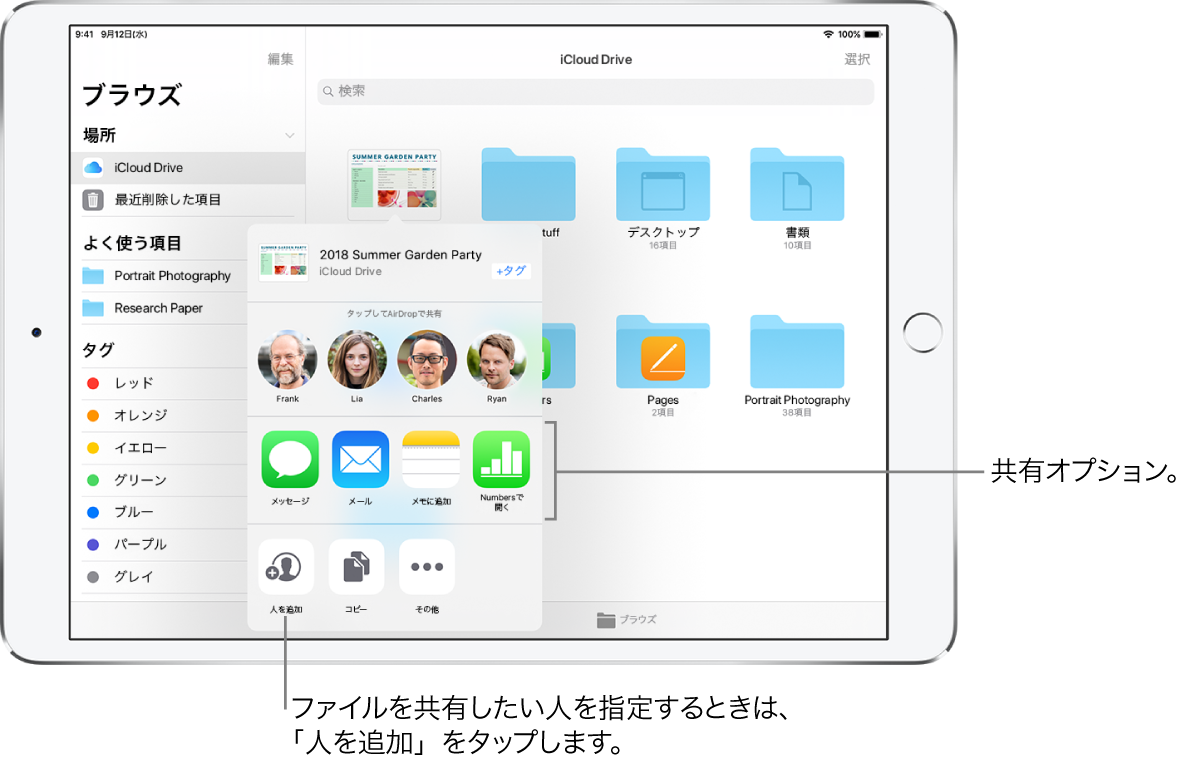
iPadのiCloud Driveからファイルを共有するも参照してください。
共有オプションを整理する
よく使う共有オプションに簡単にアクセスできるように、共有オプションを並べ替えることができます。
書類を共有するときに、
 をタップします。
をタップします。 をタッチしてドラッグし、項目を新しい位置に移動します。
をタッチしてドラッグし、項目を新しい位置に移動します。